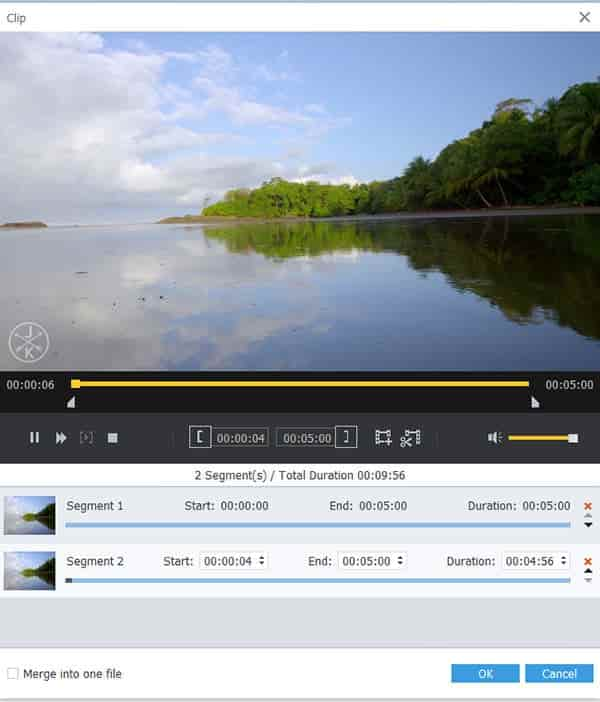Dokument vám ukáže, jak extrahovat zvuk z široké škály mediálních video souborů. Video to Audio Converter funguje jako hlavní funkce pro převod videa na AAC, RA, atd. Audio formátů. Takže to líbí software - Audio Extractor vám pomůže obohatit vaše hudební požitek.
Co potřebuješ?
Vývoj : Převodník 3D
OS Podporováno: Windows 8, Windows 7, Windows XP (SP2 nebo novější), Windows Vista
Požadavky na hardware: Procesor 800MHz Intel nebo AMD nebo vyšší; 512MB RAM nebo více
Krok 1 Přidat video soubory, které chcete převést
Dvakrát klikněte na tento Video to Audio Converter, pak uvidíte následující obrazovku

(1) Přidat: Přidat soubor videa
Kliknutím na „přidat soubor“ přidáte soubory, které chcete převést.
Podpůrný vstupní formát: MPG, MPEG-1, MPEG-2, MPEG-4, MJPEG, VOB, DAT, MP4, DivX, XviD, M4V, TS, MTS, M2TS, RM, RMVB, WMV, ASF, MKV, AVI, 3GP, 3G2, F4V, FLV, SWF, MPV, MOD, TOD, QT, MOV, DV, DIF, MJPG, TP, TRP, WebM, MP3, MP2, AAC, AC3, WAV, WMA, M4A, RA, RAM, OGG, AU, AIF, AIFF, APE, FLAC, CUE.
Po přidání souboru se zobrazí následující obrázek.

(2) Profil: Vyberte si výstupní formát ze sloupce "Profil", zjistěte, co váš přehrávač podporuje formát nebo zařízení.

Výstupní formát je také silný, můžete vidět z následujících: MPEG-4, 3GP, MP4, WMV, WebM, MP3, WAV.
(3) Nastavení: Kliknutím na "Nastavení" otevřete okno nastavení.

(4) Spojit: Můžete také dát soubor do jednoho, stačí kliknout na "Sloučit do jednoho souboru", to je OK.
(5) Destinace: Klikněte na tlačítko "Procházet", můžete převést soubor do toho, co chcete disk, a v "Otevřít složku", můžete najít soubor.
Krok 2 Zahájit konverzi
Klikněte na "Převést" převést.
(1) Ořízněte video soubory.
Video to Audio Converter umožňuje oříznout videoklipy nebo audio klipy. Klepnutím na tlačítko "Oříznout" otevřete okno oříznutí. Pak jsou zde tři způsoby, jak můžete upravit vaše video / audio podle svých preferencí.
1) Přetáhněte posuvník.
2) Klikněte na tlačítko "Start Time" a "End Time".
3) Nastavte hodnoty.
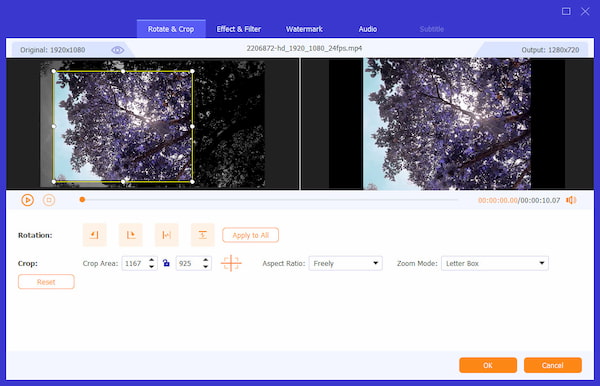
(2) Snímek z videa.
Video to MP3 Converter vám umožní zachytit váš oblíbený obrázek při náhledu videa. Uložený obrázek může být ve formátu JPEG, GIF, BMP. Můžete klepnout na tlačítko Snímek pro pořízení snímku, poté můžete zachytený snímek najít v tlačítku Složka snímku.